会社がテレワークとなり、自宅にWi-Fi環境が必要になった人はたくさんいます。
インターネットの代表格といえば「光回線」ですが、テレワークの急増による影響で、使えるようになるまでに数ヶ月以上の時間が必要です。
WiFiが今すぐ必要なのに、何ヶ月も待たされてしまうのは困りものですよね。
そこでおすすめなのが、申し込んで最短翌日に届き、ネット環境がすぐさま得られる「モバイルWiFi」です。
そこで本記事では、たくさんの種類があるWiFiサービスの中で、テレワークに本当におすすめのWiFiの選び方を紹介していきます。
先におすすめのWiFiサービスからチェックしたい場合、「テレワークにおすすめのモバイルWiFi」と「テレワークにおすすめのホームルーター」からお読みください。
テレワーク環境では光回線・ホームルーター・モバイルWiFiのどれを選ぶべき?
自宅でテレワーク環境を構築するための選択肢として、次の3つが主に挙げられます。
- 光回線(フレッツ光、ドコモ光、auひかり、ソフトバンク光など)
- モバイルWiFi(WiMAX、クラウドSIMなど)
- ホームルーター(WiMAX、クラウドSIMなど)
インターネット回線に詳しくない人からすると「自分はどれを選べばよいの?」と迷ってしまいがちです。
本項目ではシチュエーションごとに分けて、どのインターネット回線を選ぶべきかについて紹介します。
時間に余裕があって通信速度を重視するなら光回線
インターネット回線を利用するにあたり、通信速度が速くて接続が最も安定しているのは「光回線」です。
光回線は、最寄りの電柱などから光ファイバーを自宅まで引き込み、光ファイバーの先にONU(回線終端装置)を設置してインターネットに接続します。
ONU(回線終端装置)にはWiFiを飛ばす機能が付いていないことが多いので、ONUに無線LANルーターをつなぐことでWiFi接続が可能となります。
安定してWiFi環境を構築することができる一方、光ファイバーを引き込むための開通工事が必要不可欠です。
通常は2週間〜1ヶ月程度で開通工事は終了しますが、昨今テレワークの需要が急増し、場合によっては開通工事が完了するまでに数ヶ月以上の時間を要します。
したがって、光回線は「時間に余裕があって、通信速度を重視したWiFi環境を構築したい人」に適しています。
今すぐにWiFiが必要ならモバイルWiFi・ホームルーター
テレワークが始まり、WiFiが今すぐ必要なら「モバイルWiFi」や「ホームルーター」がおすすめです。
- モバイルWiFi:持ち運びできる単体通信が可能なWiFiルーターのこと
- ホームルーター:自宅に据え置きで使う単体通信が可能なWiFiルーターのこと
モバイルWiFiは「モバイルルーター」や「ポケットWiFi」とも呼ばれ、持ち運びができるWiFiルーターのことを指します。
一方ホームルーターは、自宅に据え置きで使うタイプのWiFiルーターです。
どちらも本体にSIMカードが差し込まれているので、光回線のようにケーブルをつなぐことなく、インターネットの接続が可能です。
また、光回線のような開通工事を行う必要もなく、最短で申し込んだ翌日には商品が手元に到着するので、インターネットが使えるまでに時間がかかりません。
そのため、テレワークで今すぐにWiFi環境が必要な人は、モバイルWiFiやホームルーターを選ぶのがおすすめです。
外出先でもインターネットを使うならモバイルWiFi
モバイルWiFiとホームルーターのどちらにすべきか迷ったときは、外出先でテレワークをする可能性があるかどうかで判断するのが良いでしょう。
ホームルーターは、基本的に「契約住所でしか使うことができない」という制約があるため、外出先で使うことはできません。
外出先でホームルーターを使ってしまうと、通信が制限されて低速化になるばかりか、場合によっては強制解約というペナルティが課されるケースもあります。
その反面、モバイルWiFiは持ち歩くことを想定したWiFiサービスなので、外出先でも気軽にインターネットを使うことができます。
もちろん自宅でモバイルWiFiを使っても何の問題もないので、少しでも外出先で使う可能性がある人は、モバイルWiFiを選ぶのがおすすめです。
自宅や事務所でしか使わないならホームルーター
一方で、自宅でしかWiFiを使わない人はホームルーターを選ぶのがおすすめです。
ホームルーターはコンセントに挿すだけですぐにインターネットが使え、モバイルWiFiのように充電切れの心配をする必要がありません。
モバイルWiFiは、機種によって最大速度が150Mbpsまでしか出ないことがありますが、ホームルーターでは最大1Gbps以上の速度で使える機種もあります。
また、昨今では「ドコモ home 5G」や「Speed Wi-Fi HOME 5G L11」など、5G対応のWiFiルーターが数多く登場しています。
そのため、自宅や事務所などの固定の場所でしか使う機会がなく、快適な速度でインターネットを使いたい人にはホームルーターがおすすめです。
テレワークに最適なモバイルWiFi・ホームルーターの選び方
テレワークを行うにあたり、今すぐにWiFi環境が必要な人には「モバイルWiFi」や「ホームルーター」がおすすめです。
とはいえ、モバイルWiFiやホームルーターを販売する会社は星の数ほど存在し、同じ仕様のサービスでも会社によって月額料金や契約期間が異なります。
数多くのサービスの中で、自分にピッタリのモバイルWiFiやホームルーターの選び方は、次のとおりです。
モバイルWiFiやポケットWiFiについて、あまり詳しく知らないという人は、上記の手順に従ってサービスを選ぶことをおすすめします。
手順1. モバイルWiFiの回線を選ぶ
はじめに、モバイルWiFiの回線を選ぶところから始めましょう。
モバイルWiFiには、大きく分けて次の3つの回線があり、それぞれ利用できるエリアが変わってきます。
| 名称 | 回線 | メリット | デメリット |
|---|---|---|---|
| WiMAX | WiMAX2+ au 4G LTE au 5G | ・通信速度が速い ・最大2Gbps超えの速度に対応 ・一部エリアで5G通信が可能 | ・他の2つに比べてエリアが狭め ・3日間で10GB/15GBの一時的な制限がある ・3年契約が一般的で縛りが厳しい |
| ソフトバンク | SoftBank 4G LTE | ・日本全国の幅広い地域で利用できる ・LTEの安定したインターネットが使える ・屋内や地下でも繋がりやすい | ・ソフトバンクのサービスエリア外では使えない ・月間の容量上限がある ・2年契約の縛りがあるのが一般的 |
| クラウドSIM | ドコモ au ソフトバンク | ・ドコモ、au、ソフトバンクのトリプルキャリア対応 ・その時々に応じた最適な回線に自動接続される ・月間100GBや200GBなどの大容量プランが選べる | ・端末内蔵型の特殊なSIMカードを使うため、端末が選べない ・電源を入れてから使えるまでに1〜2分ほどの時間がかかる ・端末スペックがそこまで高くないため、最大速度は他より遅め |
WiMAX回線は、他の2つより通信速度が速いことが特徴です。
最近では、au 5Gが使えるようになる「WiMAX+5G」が登場し、端末スペックは最大2Gbps超えの通信速度に対応しています。
ソフトバンク回線は、ソフトバンクスマホと同じエリアで利用でき、日本全国の幅広い地域で快適に利用できます。
2019年から急速に普及したクラウドSIMは、ドコモ・au・ソフトバンクのLTE回線に対応していて、そのときどきで接続しやすい回線を選んで自動接続してくれます。
仮にソフトバンク回線が接続しづらいエリアでも、代わりにau回線のエリアなら問題なくインターネットに接続できることが強みです。
このように、回線の種類によってメリットやデメリットが存在するので、それぞれの特徴を理解した上でサービスを選ぶようにしてみてください。
手順2. 1ヶ月で使えるデータ容量を比較する
回線の種類を選んだら、1ヶ月で使えるデータ容量を比較します。
WiMAXはどのサービスを選んでも月間容量は無制限(直近3日間10GB/15GB制限)ですが、ソフトバンクやクラウドSIMはサービスによってデータ容量が異なります。
例えばソフトバンク回線のモバイルWiFiを例に挙げると、サービスごとで容量に違いがあることがわかります。
| サービス名 | データ容量 | 月額料金 |
|---|---|---|
| SAKURA WiFi | 100GB | 4,048円 |
| NOZOMI WiFi | 100GB | 4,158円 |
| FUJI WiFi | 100GB 50GB 20GB | 4,290円 3,190円 2,310円 |
| SPACE Wi-Fi | 2GB/日 (60GB/月相当) | 4,048円 |
テレワークの際にZoomなどでオンラインミーティングをする場合、月間容量が少ないサービスだとあっという間に速度制限になってしまいます。
そのため基本的には、1ヶ月で100GB以上のデータ通信が可能なサービスを選ぶのがおすすめです。
手順3. 契約期間・違約金を確認する
月間容量を比較した後は、契約期間や違約金についても確認しておきましょう。
昨今では契約期間の縛りがないサービスも登場してきていますが、ほとんどのモバイルWiFiは2年契約や3年契約となっているのが一般的です。
契約期間や違約金の縛りがあるサービスに申し込んでしまうと、速度が速くて料金が安い魅力的なプランが登場した場合に乗り換えることができなくなってしまいます。
通信業界の進化のスピードは凄まじく、今後も続々と新しいサービスや料金プランが登場するものと予測できます。
そのため、これからモバイルWiFiに申し込むのであれば、契約期間や違約金の縛りがないサービスを選ぶのがおすすめです。
ちなみに、WiMAXは3年契約・ソフトバンク回線は2年契約が一般的で、クラウドSIMは契約期間や違約金の縛りがないケースが増えてきています。
手順4. 最後に月額料金を比較する
同じ種類の回線であれば、どのサービスを選んでも通信品質に差はありませんが、月額料金は事業者によって大きく異なります。
「回線の種類」「月間のデータ容量」「契約期間の縛り」の3点を確認し、申し込むサービスの候補をピックアップしたら、最後に月額料金を比較していきましょう。
例えば月間100GBまで使えて契約期間の縛りがないクラウドSIMでも、サービスによって次のように価格が違います。
| サービス名 | 月額料金 | データ容量 | 初期費用 |
|---|---|---|---|
| AiR-WiFi | 3,608円〜 ※契約期間なしオプション | 100GB | 3,300円 |
| クラウドWiFi東京 | 3,718円 | 100GB | 4,378円 |
| Chat WiFi | 4,928円 | 200GB | 4,378円 |
| Nomad WiFi | 4,180円 | 100GB | 3,300円 |
また、月額料金以外に初期費用(事務手数料)の金額も違うので、トータルの利用料金でサービスを比較検討するのがおすすめです。
テレワークにおすすめのモバイルWiFi
ここまでにお伝えしたモバイルWiFiの選び方に従って選ぼうとしても、昨今では数多くのモバイルWiFiが登場しており、自分で探すのが面倒くさいという人も多いかと思います。
そこで本項目では、テレワークにおすすめのモバイルWiFiを3社ピックアップして紹介します。
当サイトが挙げるおすすめのモバイルWiFiは、次の3つです。
それぞれの特徴を解説していくので、テレワークで利用するモバイルWiFi選びの参考にしてみてください。
Vision WiMAX
テレワークにおすすめのモバイルWiFi、ひとつ目は「Vision WiMAX」です。
さまざまなプロバイダがWiMAXを販売する中で、Vision WiMAXをおすすめする理由は、次のとおりです。
- 他のWiMAXプロバイダに比べて月額料金が安い
- 初期費用が無料で端末代金もかからない
- 専用窓口から他社に乗り換えると解約時の違約金が0円になる
- 不要になったWiMAX端末の下取りサービスがある
- ギガ放題5Gプランへの申し込みで5,000円キャッシュバックがもらえる
- 最短当日発送で翌日には商品が手元に到着する
Vision WiMAXは、他のWiMAXプロバイダに比べて月額料金が安めで初期費用が無料な点が特徴です。
3年契約であることがデメリットですが、専用窓口から他社サービスに乗り換えれば、Vision WiMAXの違約金を支払わずに解約ができます。
最短で当日発送してくれるので、翌日にはモバイルWiFiを使い始められるスピーディーさも嬉しいポイントです。
| プラン名 | ギガ放題5Gプラン | ギガ放題プラン | ライトプラン |
|---|---|---|---|
| データ容量 | 無制限 (直近3日間15GB制限) | 無制限 (直近3日間10GB制限) | 7GB |
| 月額料金 | 初月:2,980円 1〜24か月目:4,980円 25か月目以降:5,313円 | 初月:1,529円 1〜2か月目:1,529円 3〜24か月目:4,103円 25か月目以降:4,412円 | 初月:1,529円 1〜2か月目:1,529円 3〜24か月目:3,349円 25か月目以降:3,658円 |
| 初期費用 | 0円 | 0円 | 0円 |
| 契約期間 | 3年間 | 3年間 | 3年間 |
| 違約金 | 12か月目以内:28,050円 13〜24か月目:21,450円 25か月目以降:14,300円 更新月:0円 | 12か月目以内:20,900円 13〜24か月目:15,400円 25か月目以降:10,450円 更新月:0円 | 12か月目以内:20,900円 13〜24か月目:15,400円 25か月目以降:10,450円 更新月:0円 |
AiR-WiFi
2つ目にご紹介するのは、クラウドSIM対応の「AiR-WiFi」です。
AiR-WiFiは、クラウドSIMの中でも月額料金が安いことが特徴で、他にも次のメリットがあります。
- クラウドSIMの中でも月額料金が安い(月間100GB 3,278円〜)
- 1年契約だが、オプションで契約期間の縛りを解除できる(月額330円)
- 仮に契約期間内に解約する場合でも解約金が安い(最大7,700円)
- 30日間全額返金キャンペーンがある
- 平日12時までに申し込みをすると当日発送で対応
AiR-WiFiは1年契約のクラウドSIMですが、月額330円の「契約期間なしオプション」に加入すると、縛りを気にせず短期間の利用が可能です。
契約期間なしオプションに加入しても、月間100GBのクラウドSIMを月額3,608円で利用でき、他のサービスと比べても価格が安い部類に入ります。
平日12時までに申し込みをすれば当日発送で対応してくれるので、突然のテレワークで今すぐにWiFiが必要な人でも安心してご利用いただけます。
| プラン名 | サクッとプラン | らくらくプラン | まるっとプラン |
|---|---|---|---|
| データ容量 | 100GB | 100GB | 100GB |
| 月額料金 | 3,278円 | 3,377円 | 3,608円 |
| 初期費用 | 3,300円 | 3,300円 | 3,300円 |
| 契約期間 | 1年間 ※月額330円で縛りなし | 1年間 ※月額330円で縛りなし | 1年間 ※月額330円で縛りなし |
| 違約金 | 1年目:7,700円 2年目以降:5,500円 更新月:0円 | 1年目:7,700円 2年目以降:5,500円 更新月:0円 | 1年目:7,700円 2年目以降:5,500円 更新月:0円 |
Mugen WiFi
最後にご紹介するモバイルWiFiは、クラウドSIM対応の「Mugen WiFi」です。
Mugen WiFiは、クラウドSIMの中でも珍しい現金キャッシュバックがあるサービスで、月額料金も安いことが特徴です。
- クラウドSIMの中では珍しい現金キャッシュバックがある
- もともとの月額料金が安めで、端末代金や送料も無料(月額3,718円)
- 2年契約なものの、オプション付与で縛りなしにできる(月額660円)
- 月額440円のオプション料で低速時の補償が受けられる
- 30日間全額返金キャンペーンでお試し利用も可能
Mugen WiFiに申し込むと、30日間全額返金キャンペーンがもれなく利用できます。
お試し利用期間が30日間もあるので、まずはお試しで使ってみて、問題なさそうであればそのまま本利用といった使い方ができます。
平日12時までに申し込みをすれば、最短で当日発送してくれるので、緊急でWi-Fi環境が必要となった場合におすすめです。
| プラン名 | MUGEN格安プラン |
|---|---|
| データ容量 | 100GB |
| 月額料金 | 3,718円 ※現金キャッシュバックあり |
| 初期費用 | 3,300円 |
| 契約期間 | 2年間 ※月額660円で縛りなし |
| 違約金 | 1年目:9,900円 2年目以降:5,500円 更新月:0円 |
テレワークにおすすめのホームルーター
モバイルWiFiに続き、テレワークにおすすめのホームルーターも紹介していきます。
当サイトが挙げるおすすめのホームルーターは次の2つです。
それぞれのサービスの特徴について解説します。
BIGLOBE WiMAX +5G
テレワークにおすすめのホームルーター、ひとつ目は「BIGLOBE WiMAX +5G」が提供する「Speed Wi-Fi HOME 5G L11」です。
BIGLOBE WiMAX+5Gは、数多くのWiMAXプロバイダの中で唯一の1年契約ができる事業者です。
仮に1年以内に解約する場合でも1,100円しか違約金がかからず、1年経過後であれば、いつ解約しても契約解除料が発生することはありません。
- WiMAXプロバイダの中で唯一の1年契約ができる事業者
- 月額料金は通常のWiMAX2+と変わらない価格で利用できる
- WiMAX2+、au 4G LTEに加えて、au 5Gも使える
- 一時的な速度制限が3日間で15GBまでの利用に緩和されている(通常は3日間10GB)
- 現金10,000円キャッシュバックと月額料金値引きのダブル特典が適用される
- 口座振替での支払いにも対応
上記のSpeed Wi-Fi HOME 5G L11は、5G通信が可能な端末なので、最大2Gbpsを超える高速通信が可能です。
また、自宅に据え置きで設置するタイプなので、商品が手元に到着したらコンセントに挿すだけで、すぐにインターネットが使える便利さも嬉しいポイント。
なお、BIGLOBE WiMAX+5Gを利用する場合は、データ端末代として21,912円(913円×24回分割)が必要です。
5G通信の端末を2万円程度で購入できるのは、決して高い部類ではありませんが、モバイルWiFiに比べると割高な初期費用がかかる点には注意が必要です。
| プラン名 | BIGLOBE WiMAX+5G |
|---|---|
| データ容量 | 無制限 (直近3日間15GB制限) |
| 月額料金 | 初月:0円 1〜24か月目:4,378円 25か月目以降:4,928円 |
| 初期費用 | 事務手数料:3,300円 データ端末代:21,912円 |
| 契約期間 | 1年間 |
| 違約金 | 12か月目以内:1,100円 13か月目以降:0円 |
ドコモ home 5G
最後に紹介するおすすめのホームルーターは、NTTドコモが満を持して販売中の「ドコモ home 5G」です。
NTTドコモの安定して使える5G回線に対応し、その通信速度は驚異の最大4.2Gbpsとなっています。
- NTTドコモが販売する5G対応のホームルーター
- Wi-Fi6対応で、最大4.2Gbpsの超高速通信が可能
- 月額料金は4,950円で、ドコモスマホとのセット割が適用される
- docomo home 5Gに申し込むとdポイントの還元がある
- 端末代金は4万円程度と高額だが、特典適用で実質0円になる
ドコモ home 5Gは、コンセントに挿すだけですぐにインターネットが使える手軽さが特徴です。
端末代金は約4万円とかなり高額ですが、新規契約と同時に端末代金の値引き特典が適用されて実質0円となります。
さらに、ドコモスマホとのセット割が利用できたり、dポイントの還元が受けられたり、ドコモユーザーには大きなメリットが盛りだくさん。
WiMAXのような直近3日間制限も一切ないので、速度制限を気にすることなくテレワークに集中できます。
| プラン名 | ドコモ home 5G |
|---|---|
| データ容量 | 無制限 |
| 月額料金 | 4,950円 |
| 初期費用 | 事務手数料:3,300円 端末代金:39,600円 ※月々サポートで実質0円 |
| 契約期間 | なし |
| 違約金 | 0円 |
テレワークでのWiFiに関するよくある質問と回答
テレワークでWiFiを使う際に聞かれることが多い「よくある質問」にお答えします。
WiFiに申し込んでから使えるまでの期間はどれくらい?
ほとんどのWiFi事業者は、平日12時までの申し込みで当日発送に対応しています。
最短で翌日には商品が手元に到着するので、テレワークでWiFiが突然必要になったときでも安心です。
なお、遠方の地域や離島等の一部地域にお住まいの場合、到着まで日数がかかることもあるので注意ください。
WiFiの設定は難しい?
WiFiに申し込んだ後の設定は、商品に同封の設定マニュアルを見ながら行います。
時間にして2〜3分ほどで終わる簡単な設定なので、初心者の人でもマニュアルを見ながら進めれば問題なく設定可能です。
WiFiの速度が遅かったり繋がらなかったりしたらどうすればいい?
WiFiの速度が遅かったり、インターネットに繋がらなくなったりした場合、以下の改善方法を試してみましょう。
- 端末の再起動および初期化
- SIMカードの抜き差し(金属部分を柔らかい布で拭いてみる)
- APN設定を消去した後、再度入力し直す
これらを試しても通信速度が改善されない場合、SIMカードや端末本体が破損した可能性が考えられるので、ご利用中の事業者までお問い合わせください。
WiFiでZoomなどのオンラインミーティング(WEB会議)はできる?
モバイルWiFiやホームルーターでも、Zoomなどのオンラインミーティング(WEB会議)は利用可能です。
Zoomのサポート公式ページには、Zoomを使用する際に必要なネットワーク帯域を公開しています。
| 項目 | モバイル端末 (iOS、Androidなど) | PC端末 (Windows、Macなど) |
|---|---|---|
| 高品質ビデオ(1対1) | 上り/下り:600Kbps | 上り/下り:600Kbps |
| HDビデオ(1対1) | 上り/下り:1.2Mbps | 上り/下り:1.2Mbps |
| 高品質ビデオ(グループ) | 上り/下り:600Kbps | 上り/下り:600Kbps |
| ギャラリービュー(720p HD) | 上り/下り:1.5Mbps | 上り/下り:1.5Mbps |
Zoom-Support
WiFiでも10〜30Mbps程度の通信速度が出るので、問題なくオンラインミーティングも利用できることでしょう。
ただし、オンラインミーティングは大量のデータ通信を行うので、使いすぎると速度制限になる可能性がある点には注意ください。
まとめ
本記事では、テレワークにおすすめのWiFiの選び方について紹介しました。
突然のテレワークでWi-Fi環境が必要になった場合、最も手軽に利用できるのは「モバイルWiFi」や「ホームルーター」です。
昨今多くのWiFiサービスが登場しているので、どれに申し込めばいいか分からない人は、以下の手順に沿ってWiFiを選んでみてください。
- モバイルWiFiの回線を選ぶ
- 1ヶ月で使えるデータ容量を比較する
- 契約期間・違約金を確認する
- 最後に月額料金を比較する
本記事が、テレワーク下でのWiFi選びの参考になりましたら幸いです。

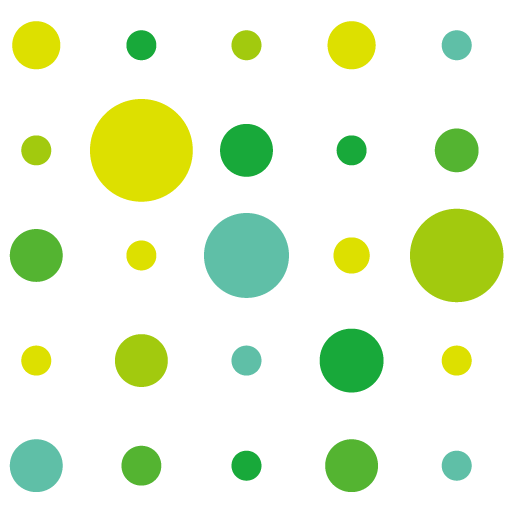


















コメント